之前有朋友在服务器控制面板榜单专题页面中给我推荐了aaPanel面板,这是一款宝塔Linux面板的国际版,给我的感觉就是与中文版宝塔Linux面板完全一样,只不过换成了英文界面,更加适合老外使用,其它的功能都是一样的。
不过,aaPanel与原版的BT.cn宝塔VPS主机面板相比,存在有几个不足。一是更新周期相对于中文版的要慢,可能是官方的重点还是在中文版上;二是英文版的aaPanel遇到问题不好解决,因为没有交流论坛,没法沟通。
有想要尝鲜的朋友可以来玩一玩aaPanel面板,如果是用于正式建站的话,还是选择BT.cn宝塔VPS主机面板要好一些,毕竟宝塔Linux面板已经发展好几年了,各项功能都已经完善了,同时面板的稳定性也有了极大的提高。
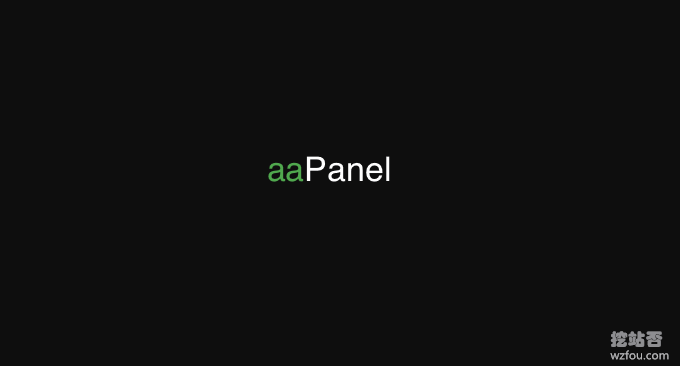
想要尝试更多的VPS主机控制面板,可以在专题页面:服务器控制面板榜单找到,更多的关于网站建设与服务器管理面板还有:
网站:
aaPanel面板要求最小内存128MB,安装命令如下:
直接输入命令,然后点击开始。
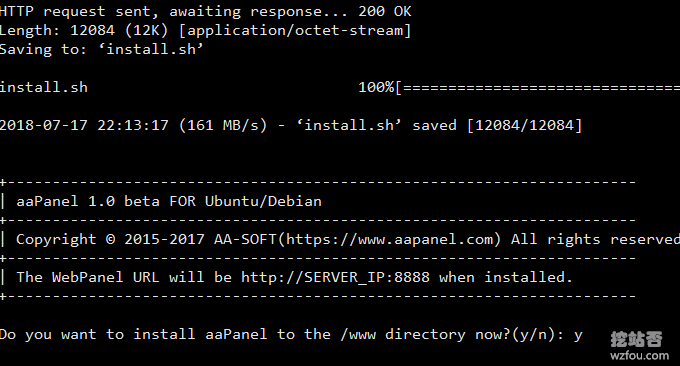
稍等一会儿,aaPanel就算安装完成了,这时会显示登录地址与密码等信息。
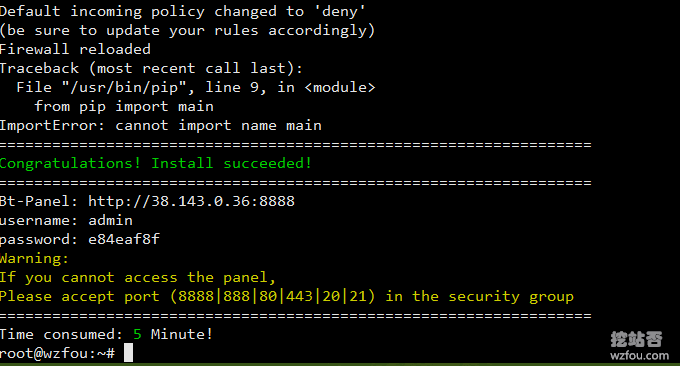
这是aaPanel面板的界面,左边是功能导航,右边就是详细信息。(点击放大)
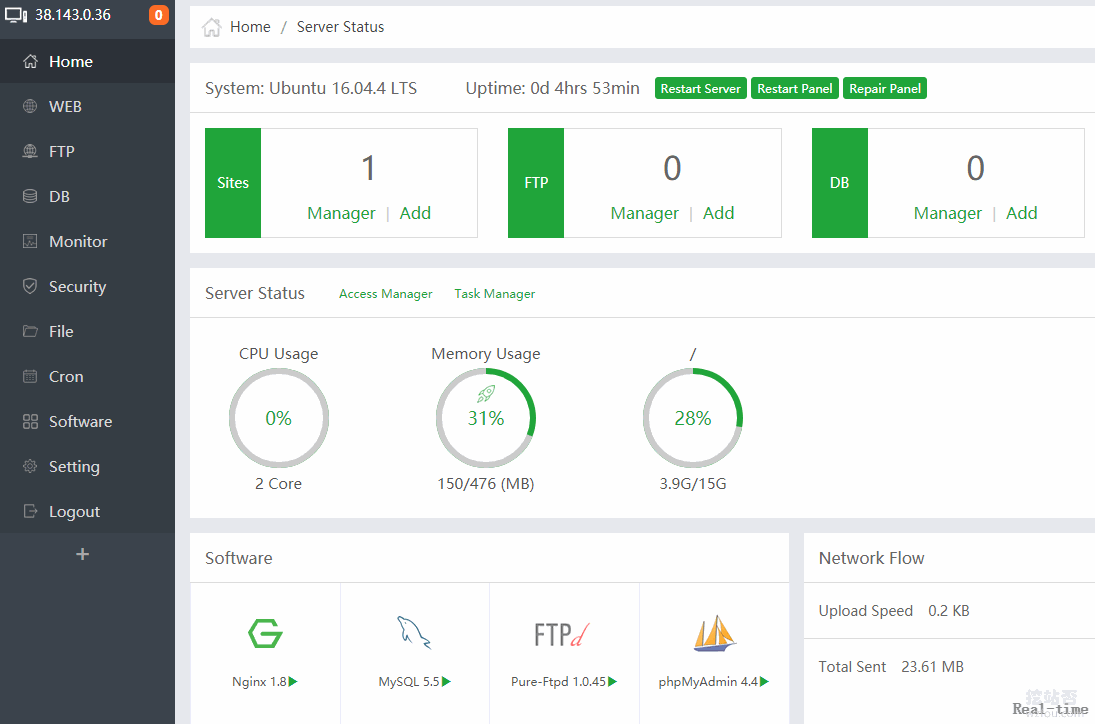
aaPanel还有漂亮美观的统计数据,丰富的统计功能,可以快速地查看到CPU、内存、带宽等使用统计情况(点击放大)。
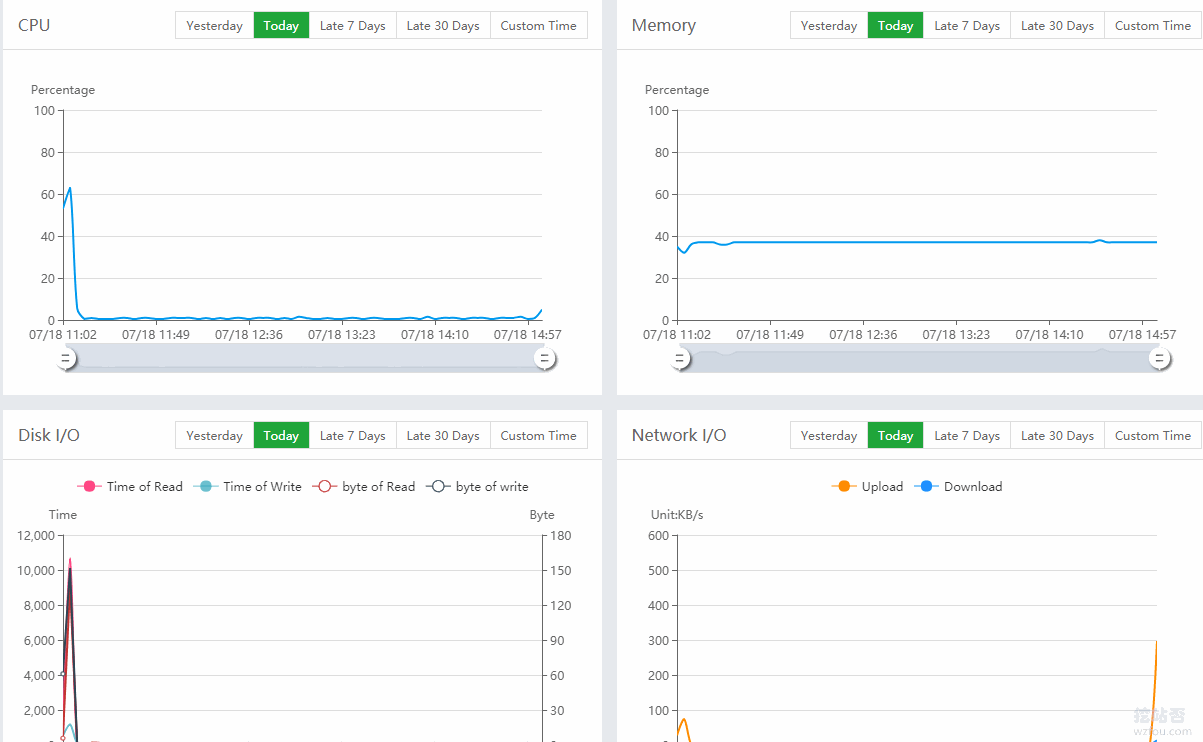
aaPanel可以直接在后台安装Nginx、Mysql、PHP、Apache等组件。
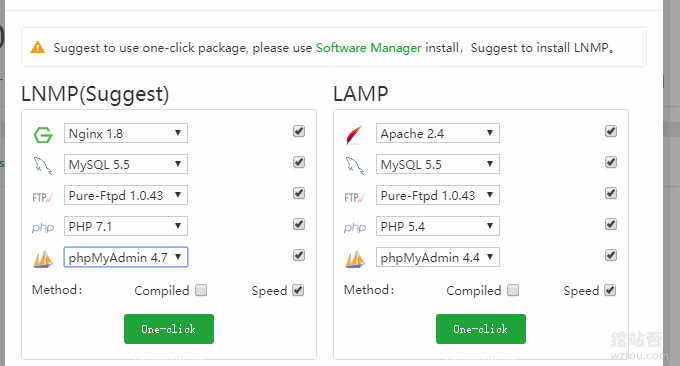
aaPanel可以显示软件安装进度,安装成功与否可以直接看出来。
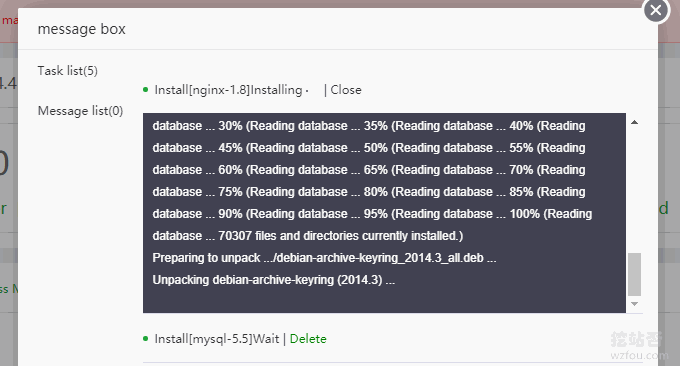
aaPanel还提供了Redis、Memcached等各种组件的安装与配置,你可以直接从aaPanel后台的软件中心下载安装。(点击放大)
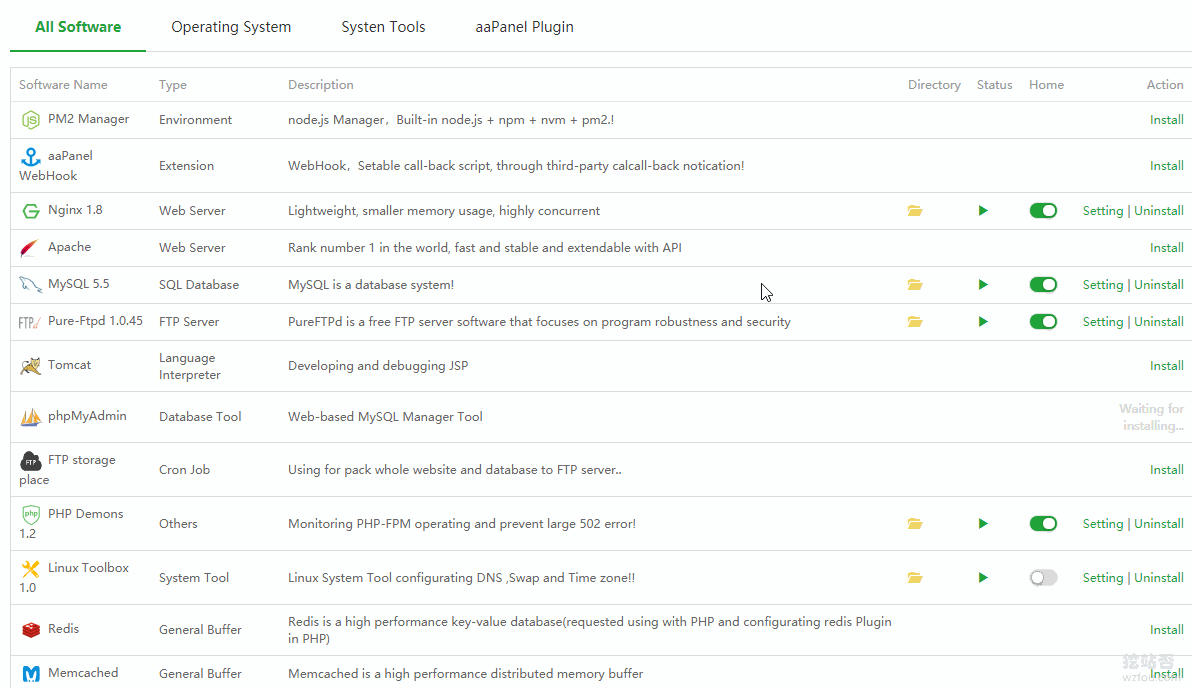
在aaPanel中添加域名,然后设置网站路径,同时你还可以开启MysqL数据库,设置数据库名称还有密码等。(点击放大)
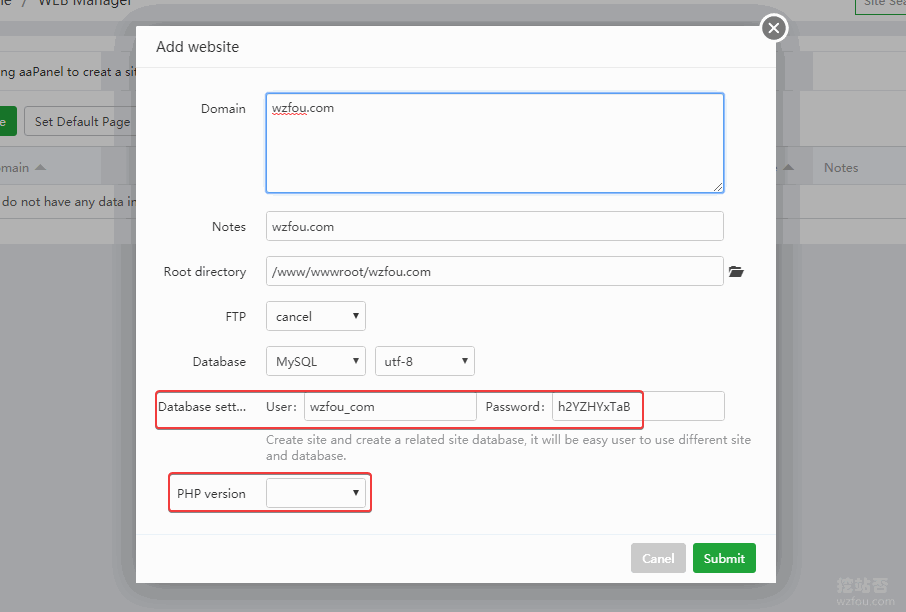
当然,你也可以提前在MysqL数据库管理页面中添加好数据库名称与账号。
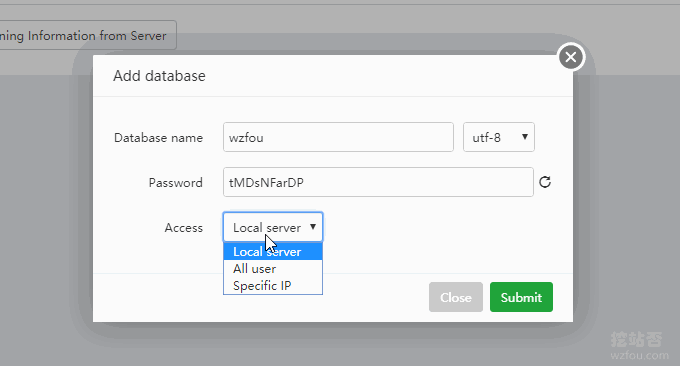
绑定域名成功后,就可以在网站列表中看到网站了,同时你可以继续对网站配置进行调整。
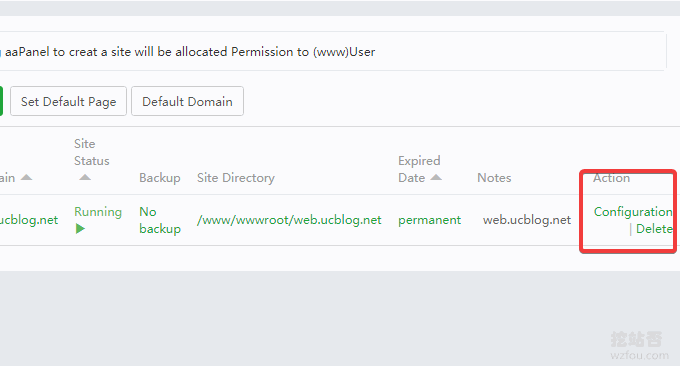
aaPanel提供了丰富的网站配置功能,从域名、二级域名、目录、URL重写、默认主页、SSL、PHP版本等都可以直接从后台调整。
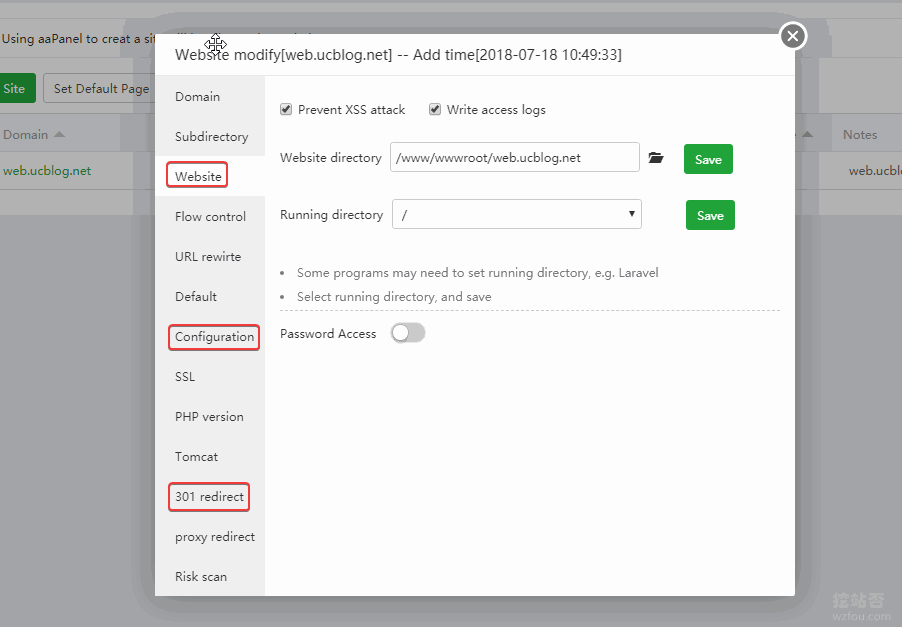
aaPanel提供了在线文件管理功能,基本的如文件复制、删除、上传、重命名、解压缩等都没有问题。
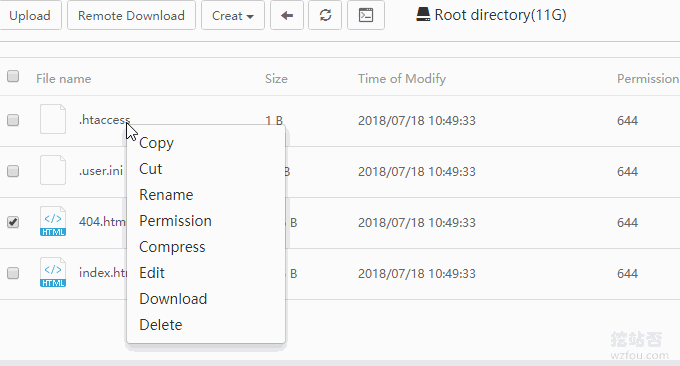
aaPanel也提供了FTP账号管理功能,你可以添加FTP账号,然后使用FTP软件来管理文件。
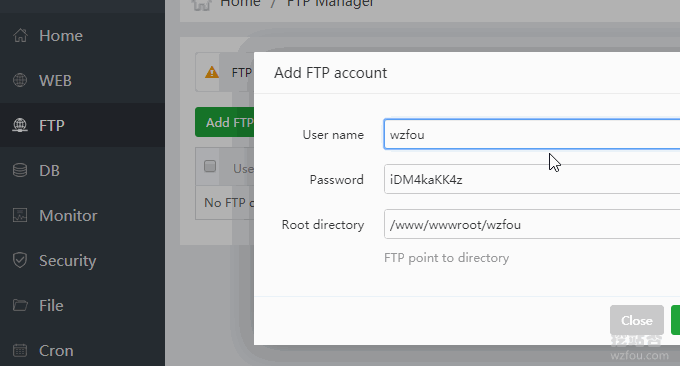
aaPanel面板自带了Let’s Encrypt免费证书,可以直接从后台申请并自动安装。
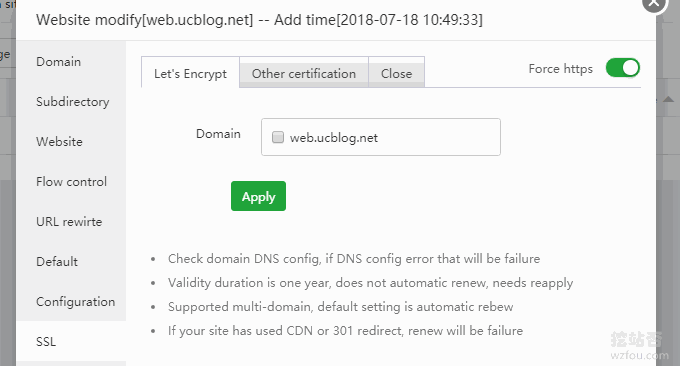
申请好的Let’s Encrypt SSL证书会直接安装上去,你什么都不用操作就可以使用了。
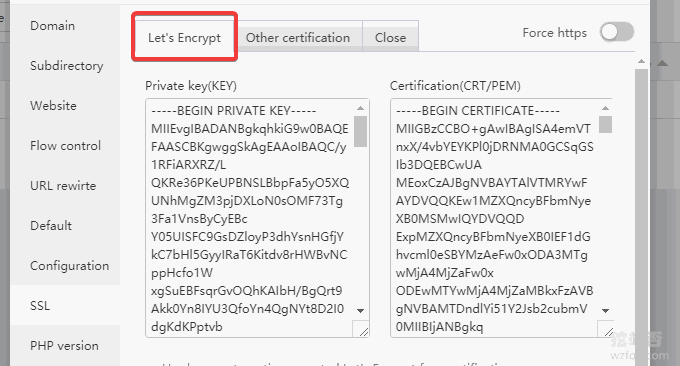
打开网站,你就可以看到域名已经使用上了Let’s Encrypt SSL证书了。
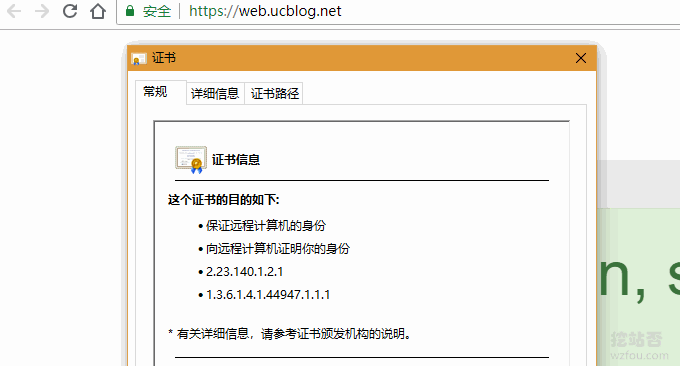
当然,如果你有自己的SSL证书,aaPanel面板提供了上传SSL证书的功能,你直接将你的证书的Key与CRT复制粘贴进去即可。更多的SSL证书见wzfou.com写的专题:免费SSL证书收集整理汇总。
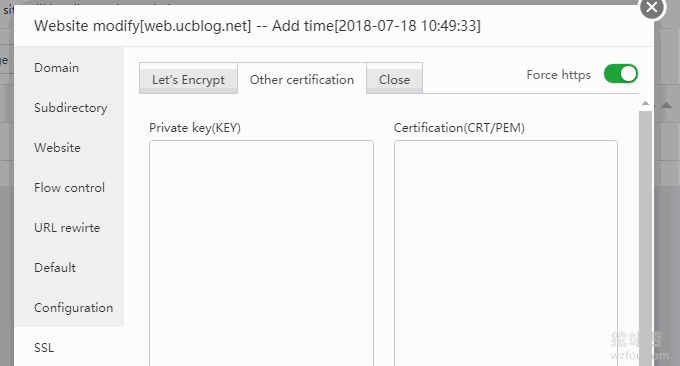
aaPanel面板支持多版本PHP共存,你可以直接在网站配置中调整PHP版本,如果没有看到其它的PHP版本,请前往软件中心下载其它的PHP版本即可。
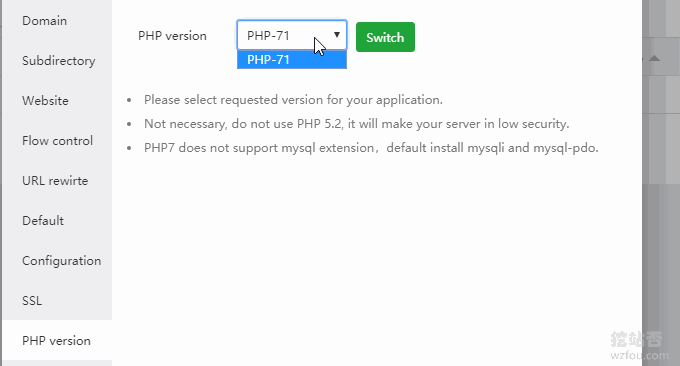
如果你想要自己手动搭建反向#代#理,可以参考这篇文章:自建CDN加速-Nginx反向绑定,而aaPanel面板后台有自动设置反向绑定域名功能,直接输入你想反向的网站域名,勾选开启反向即可。
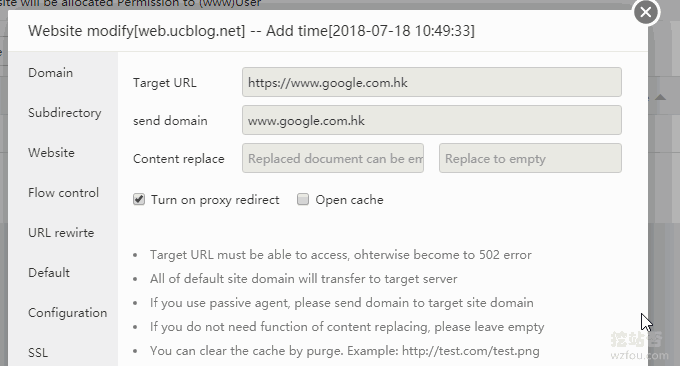
反向#代#理应用还是非常广泛的,正常的我们可以用于搭建CDN加速节点,“不正常”的我们可以用于搭建###,总之aaPanel面板的这个功能给我们提供了非常大的方便,免去了自己配置的麻烦。
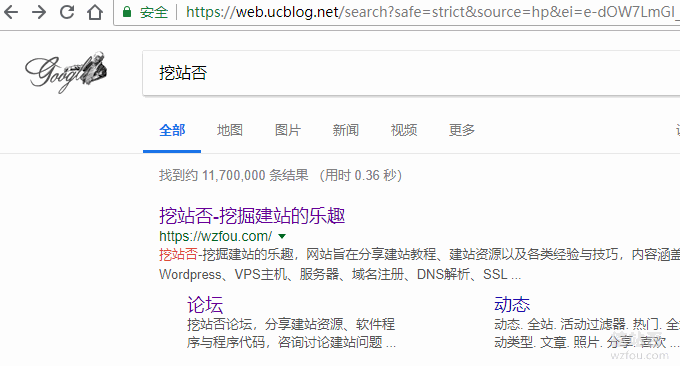
aaPanel面板在开启自动申请Let’s Encrypt SSL证书时,如果出现失败的情况,请先检查一下域名有没有解析到服务器IP上,上图的演示中我已经提前将域名解析到测试的服务器上了。
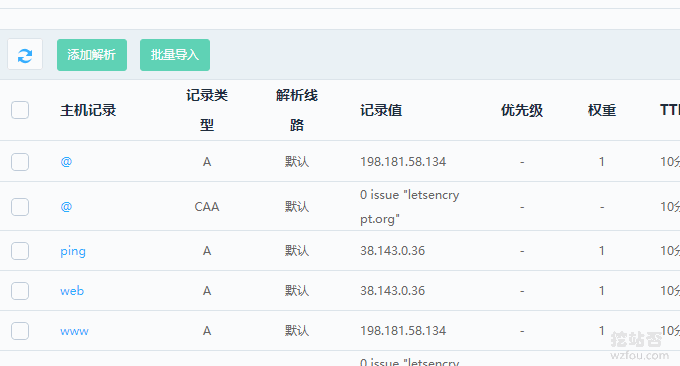
对于使用VPS主机面板,我一直持谨慎态度,因为我之前用过的VPS面板经常被爆出安全漏洞,有些漏洞还是致命的,所以的我的观点就是能不用VPS面板就不要用VPS面板,自己手动命令最好了。
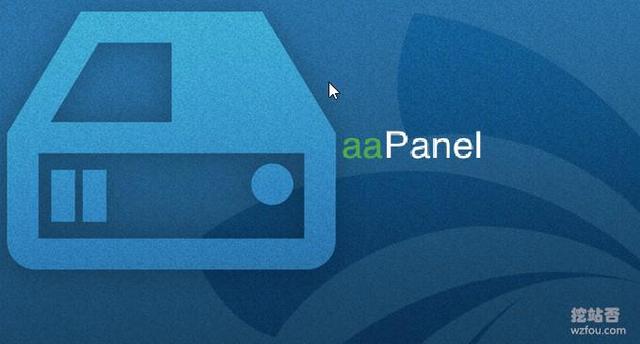
对于已经用上了VPS面板的朋友,一定要及时关注面板官网动态,做好面板的更新工作,以免造成损失。关于加强VPS主机面板的安全,可以看看我之前写的:五条关于使用免费VPS控制面板的安全建议。
不过,aaPanel与原版的BT.cn宝塔VPS主机面板相比,存在有几个不足。一是更新周期相对于中文版的要慢,可能是官方的重点还是在中文版上;二是英文版的aaPanel遇到问题不好解决,因为没有交流论坛,没法沟通。
有想要尝鲜的朋友可以来玩一玩aaPanel面板,如果是用于正式建站的话,还是选择BT.cn宝塔VPS主机面板要好一些,毕竟宝塔Linux面板已经发展好几年了,各项功能都已经完善了,同时面板的稳定性也有了极大的提高。
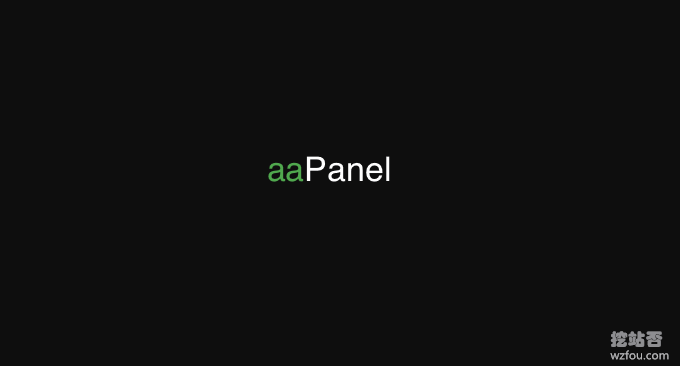
想要尝试更多的VPS主机控制面板,可以在专题页面:服务器控制面板榜单找到,更多的关于网站建设与服务器管理面板还有:
- Linode VPS搬家必备:Clone克隆镜像,IP Swap保留原IP和Backup自动备份
- Linux的php-fpm优化心得-php-fpm进程占用内存大和不释放内存问题
- AppNode免费Linux服务器集群管理面板安装使用与搭建Discuz过程
一、aaPanel面板安装
网站:
- https://www.aapanel.com
aaPanel面板要求最小内存128MB,安装命令如下:
Centos/Debian/Fedora:
wget -O install.sh http://www.aapanel.com/script/install-en.sh && bash install.sh
Ubuntu:
wget -O install.sh http://www.aapanel.com/script/install-ubuntu-en.sh && sudo bash install.sh
直接输入命令,然后点击开始。
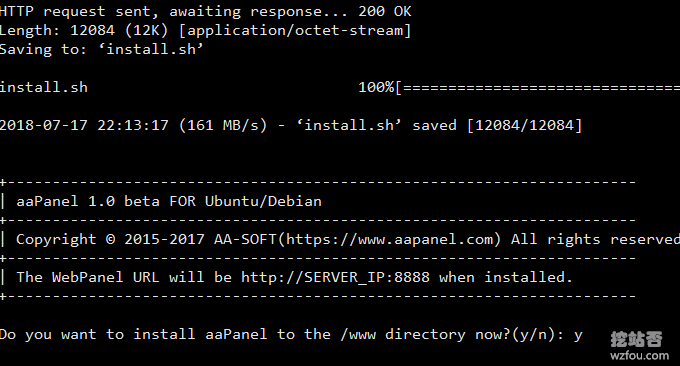
稍等一会儿,aaPanel就算安装完成了,这时会显示登录地址与密码等信息。
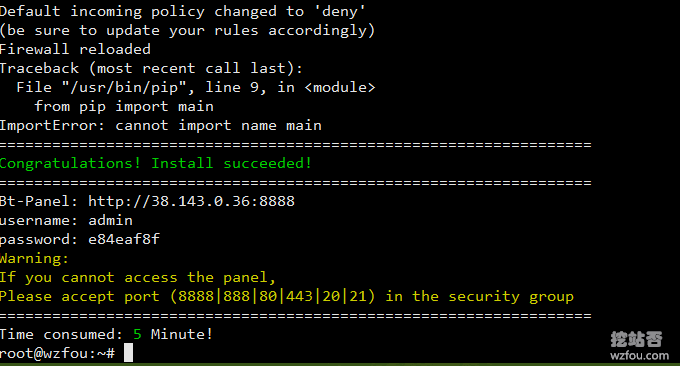
这是aaPanel面板的界面,左边是功能导航,右边就是详细信息。(点击放大)
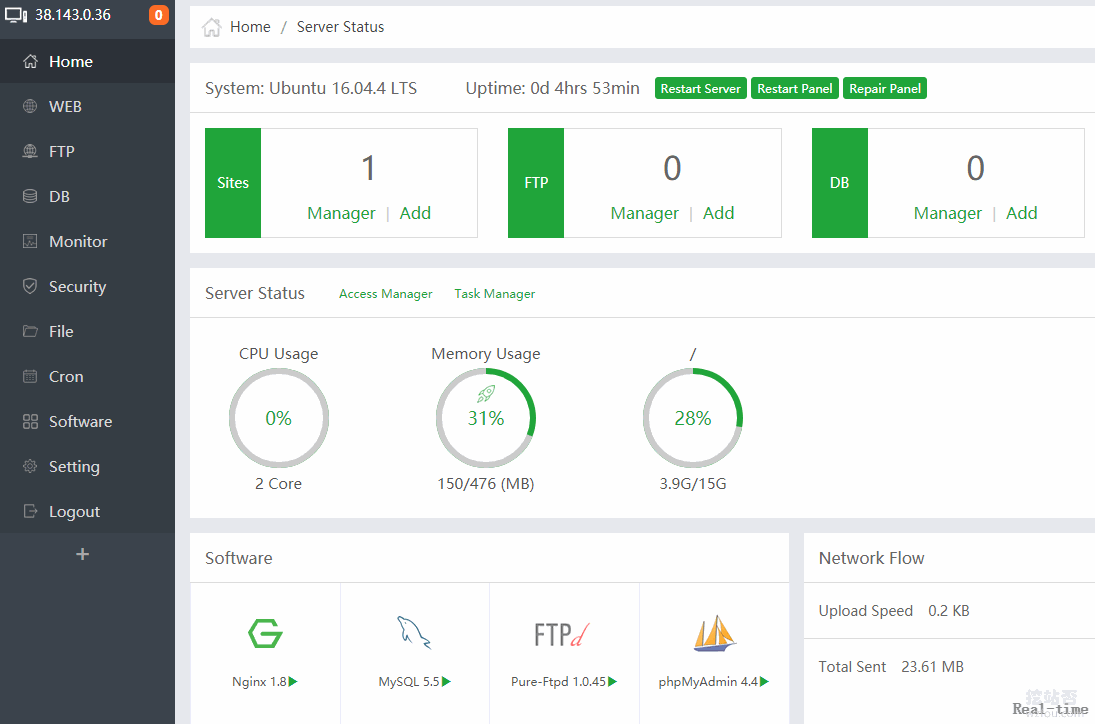
aaPanel还有漂亮美观的统计数据,丰富的统计功能,可以快速地查看到CPU、内存、带宽等使用统计情况(点击放大)。
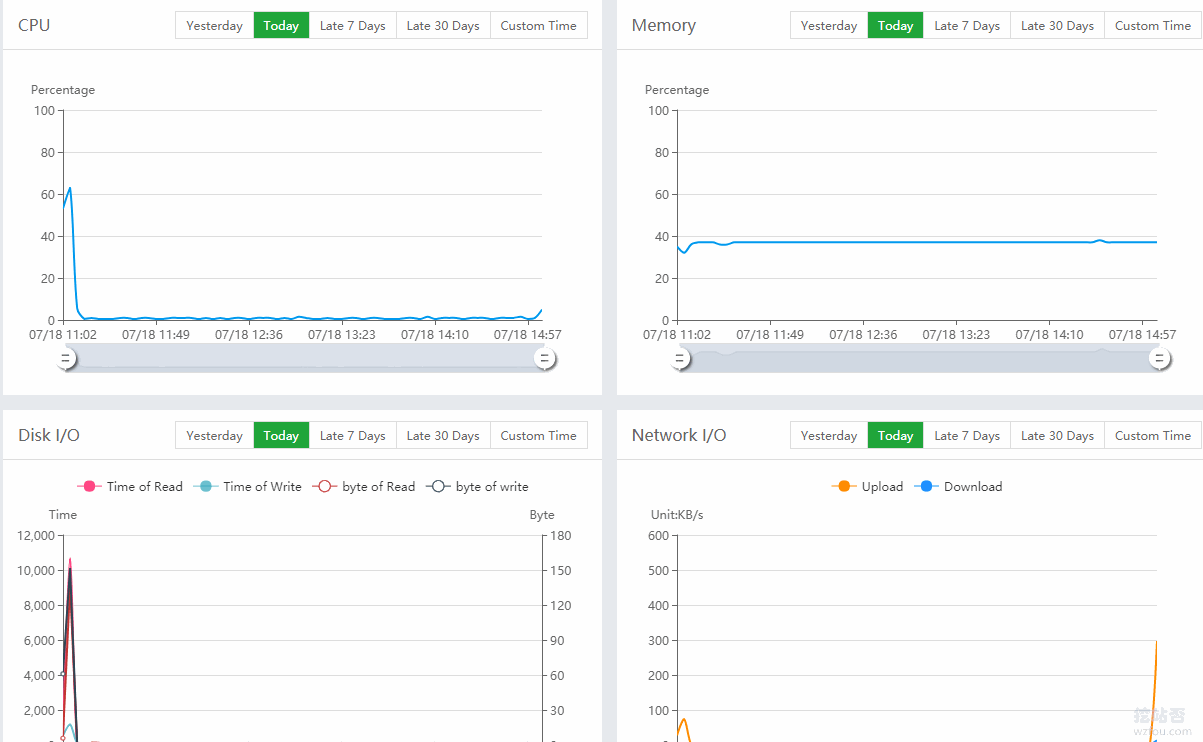
二、aaPanel面板使用
2.1 安装LNMP或者LAMP
aaPanel可以直接在后台安装Nginx、Mysql、PHP、Apache等组件。
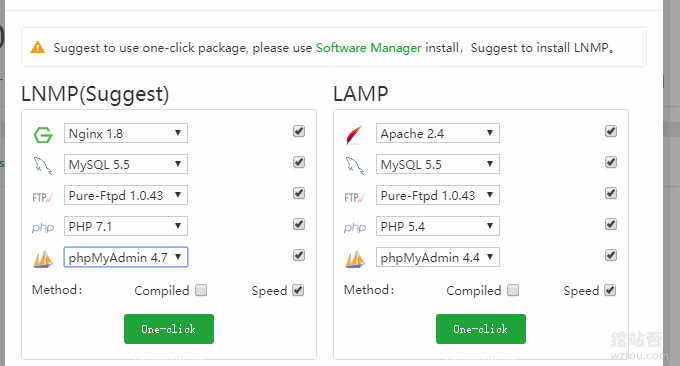
aaPanel可以显示软件安装进度,安装成功与否可以直接看出来。
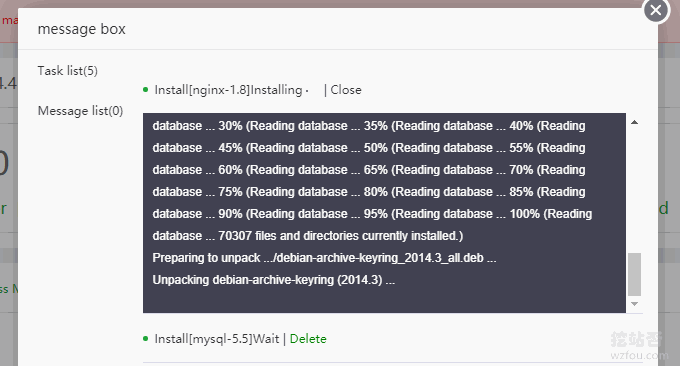
aaPanel还提供了Redis、Memcached等各种组件的安装与配置,你可以直接从aaPanel后台的软件中心下载安装。(点击放大)
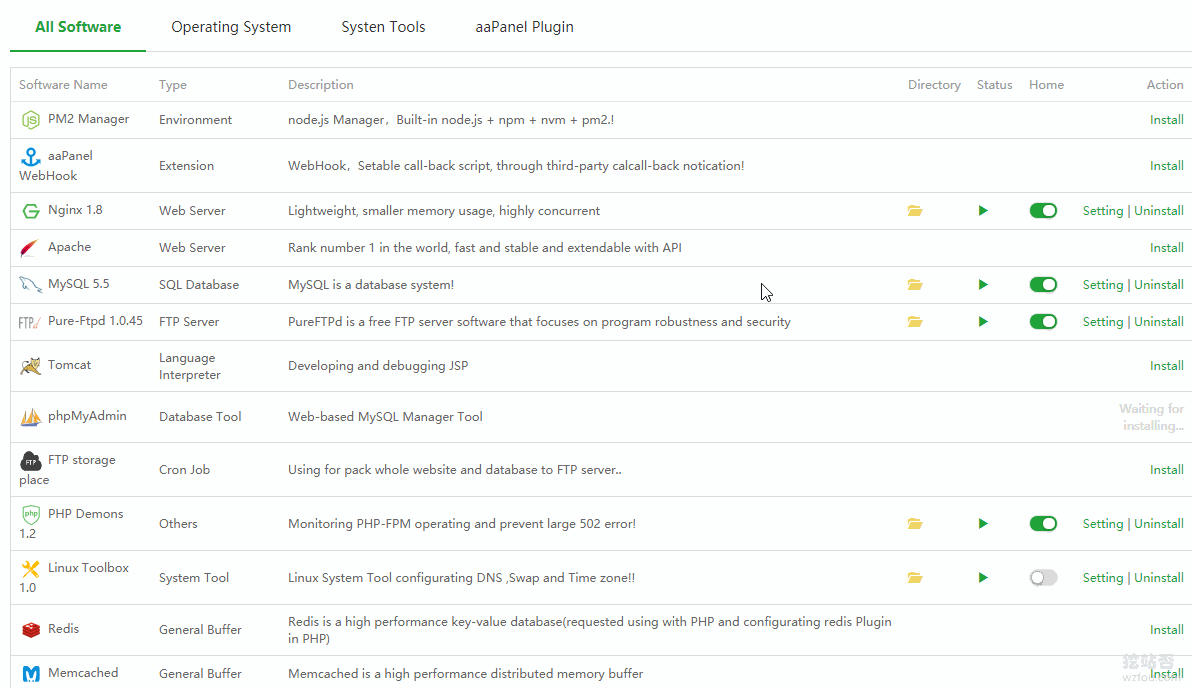
2.2 绑定域名与开启MysqL
在aaPanel中添加域名,然后设置网站路径,同时你还可以开启MysqL数据库,设置数据库名称还有密码等。(点击放大)
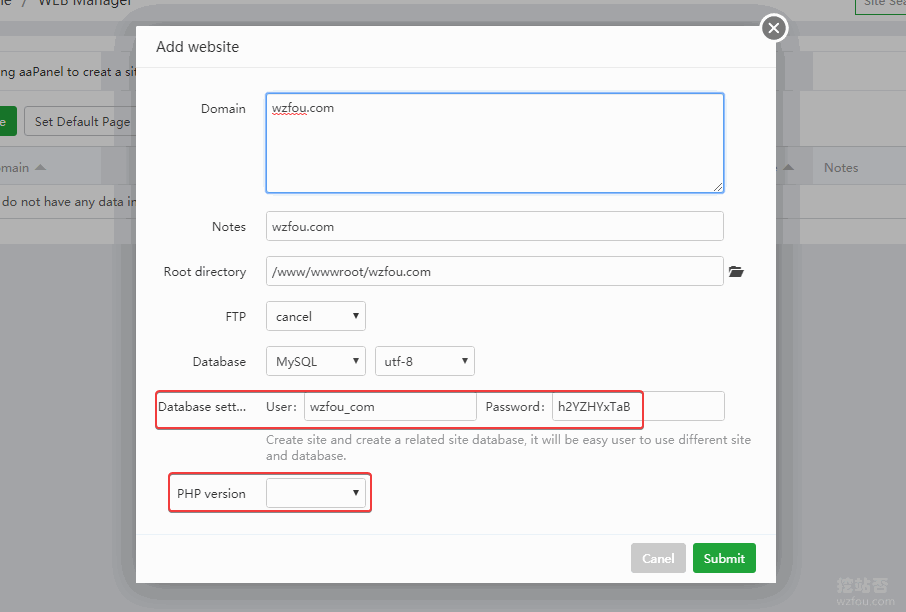
当然,你也可以提前在MysqL数据库管理页面中添加好数据库名称与账号。
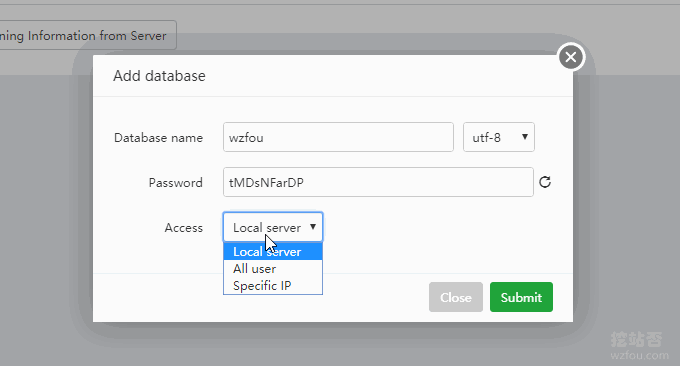
绑定域名成功后,就可以在网站列表中看到网站了,同时你可以继续对网站配置进行调整。
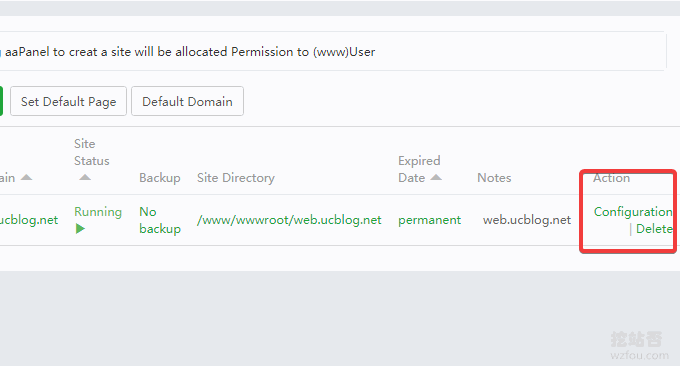
aaPanel提供了丰富的网站配置功能,从域名、二级域名、目录、URL重写、默认主页、SSL、PHP版本等都可以直接从后台调整。
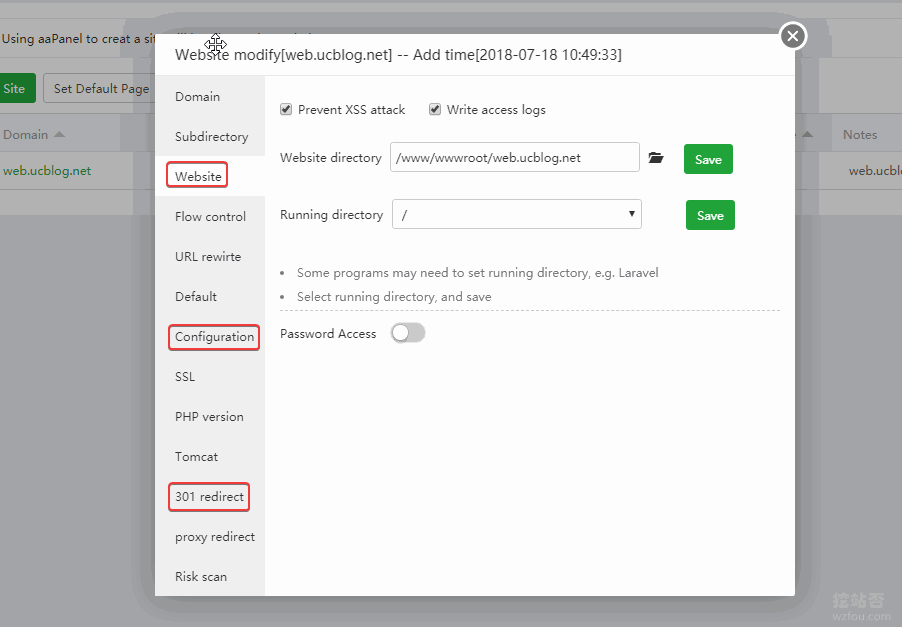
2.3 文件管理与FTP账号
aaPanel提供了在线文件管理功能,基本的如文件复制、删除、上传、重命名、解压缩等都没有问题。
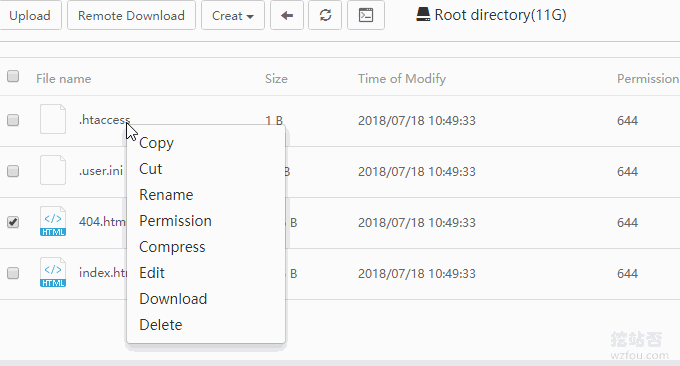
aaPanel也提供了FTP账号管理功能,你可以添加FTP账号,然后使用FTP软件来管理文件。
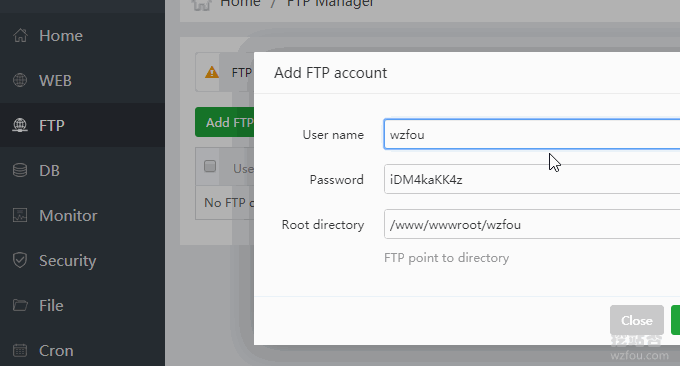
三、aaPanel面板特色
3.1 自动申请管理SSL证书
aaPanel面板自带了Let’s Encrypt免费证书,可以直接从后台申请并自动安装。
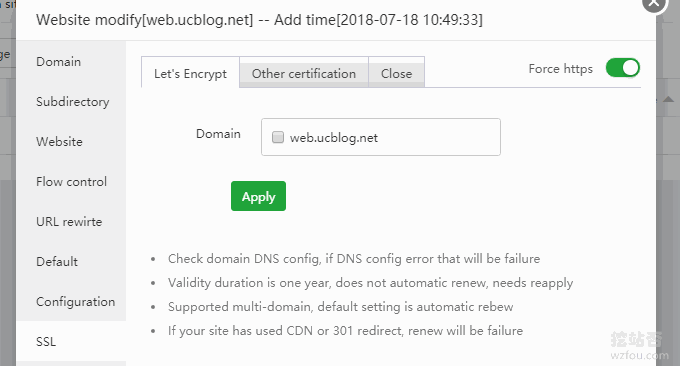
申请好的Let’s Encrypt SSL证书会直接安装上去,你什么都不用操作就可以使用了。
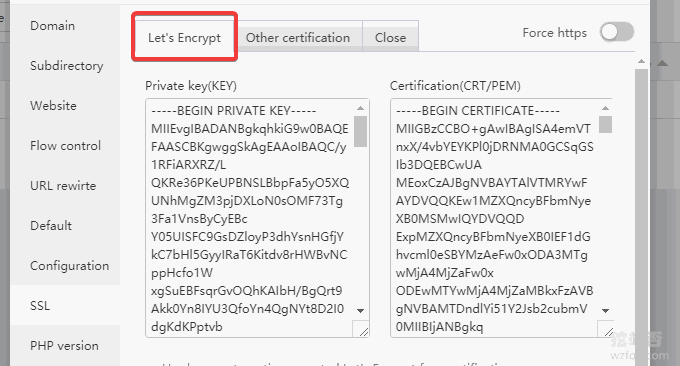
打开网站,你就可以看到域名已经使用上了Let’s Encrypt SSL证书了。
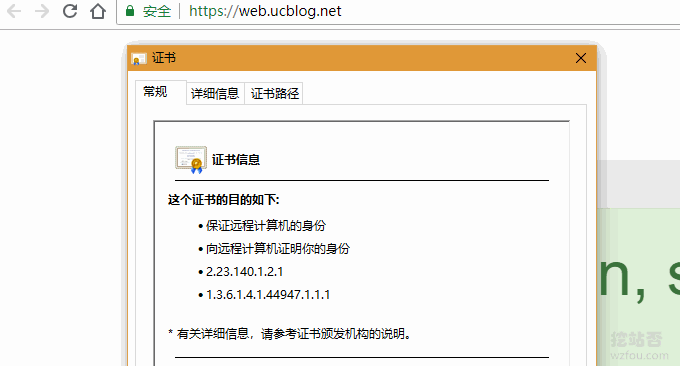
当然,如果你有自己的SSL证书,aaPanel面板提供了上传SSL证书的功能,你直接将你的证书的Key与CRT复制粘贴进去即可。更多的SSL证书见wzfou.com写的专题:免费SSL证书收集整理汇总。
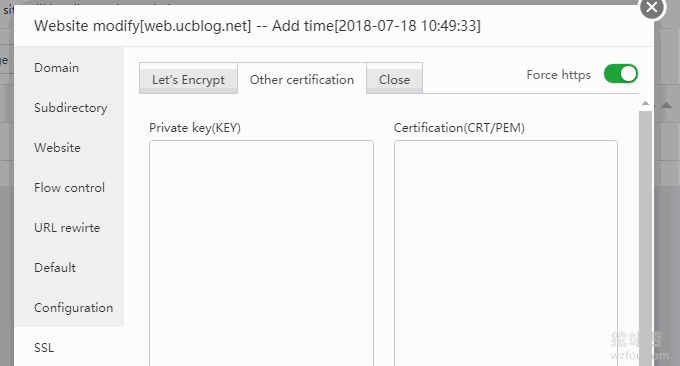
3.2 切换PHP版本
aaPanel面板支持多版本PHP共存,你可以直接在网站配置中调整PHP版本,如果没有看到其它的PHP版本,请前往软件中心下载其它的PHP版本即可。
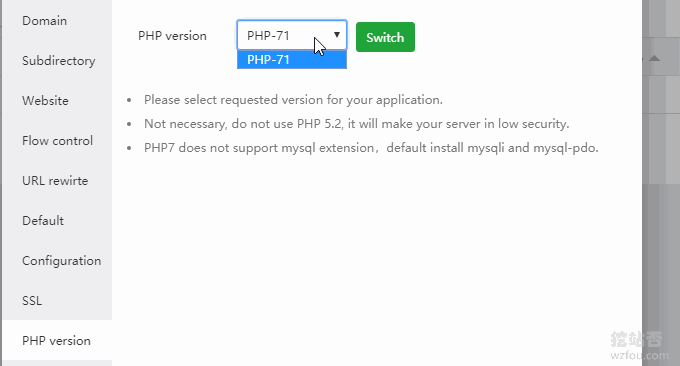
3.3 反向#代#理
如果你想要自己手动搭建反向#代#理,可以参考这篇文章:自建CDN加速-Nginx反向绑定,而aaPanel面板后台有自动设置反向绑定域名功能,直接输入你想反向的网站域名,勾选开启反向即可。
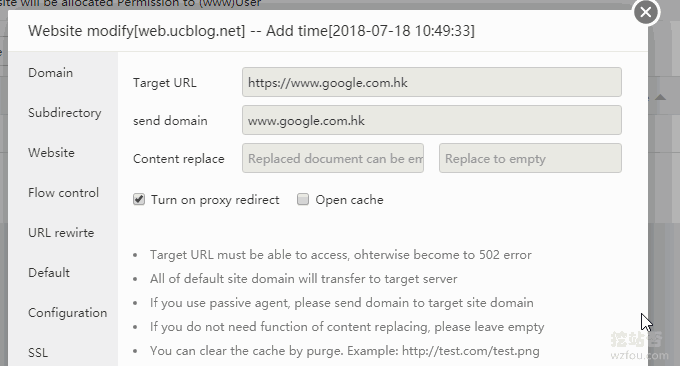
反向#代#理应用还是非常广泛的,正常的我们可以用于搭建CDN加速节点,“不正常”的我们可以用于搭建###,总之aaPanel面板的这个功能给我们提供了非常大的方便,免去了自己配置的麻烦。
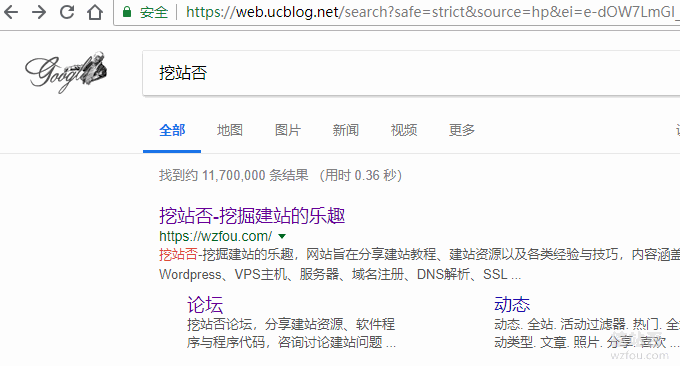
四、总结
aaPanel面板在开启自动申请Let’s Encrypt SSL证书时,如果出现失败的情况,请先检查一下域名有没有解析到服务器IP上,上图的演示中我已经提前将域名解析到测试的服务器上了。
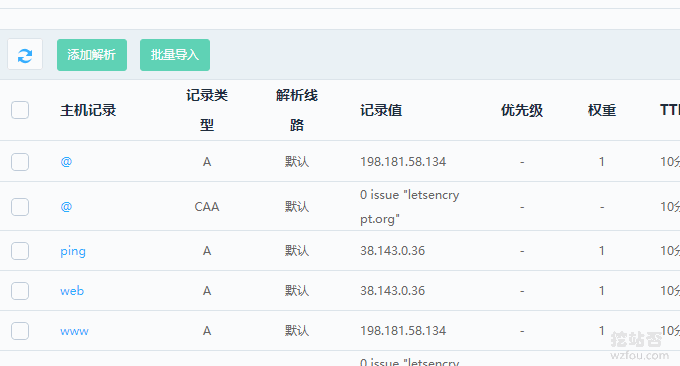
对于使用VPS主机面板,我一直持谨慎态度,因为我之前用过的VPS面板经常被爆出安全漏洞,有些漏洞还是致命的,所以的我的观点就是能不用VPS面板就不要用VPS面板,自己手动命令最好了。
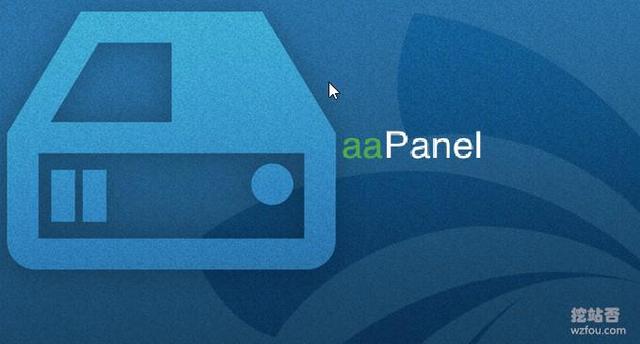
对于已经用上了VPS面板的朋友,一定要及时关注面板官网动态,做好面板的更新工作,以免造成损失。关于加强VPS主机面板的安全,可以看看我之前写的:五条关于使用免费VPS控制面板的安全建议。








